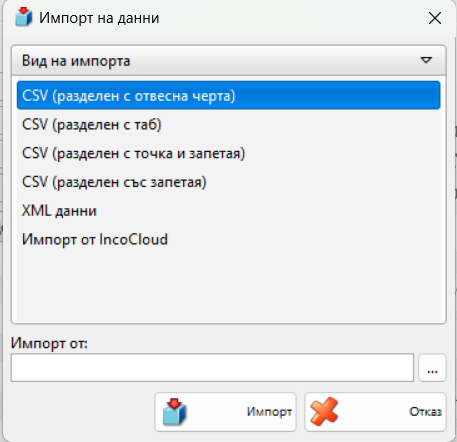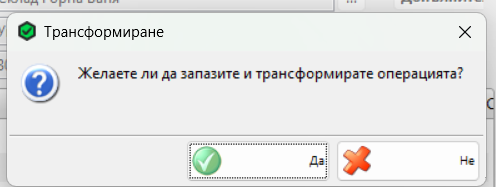Операцията „Рекламация“ представлява връщане на артикули в склада от страна на клиент. Тази функция е подобна на операцията Доставка – количеството на артикулите в склада се увеличава и се регистрира разход за фирмата, но покупните и продажните цени на артикулите остават непроменени.
За да попълните прозореца „Рекламация“, направете следното:
В полето Партньор попълнете името на клиента/фирмата, която връща артикулите.
За да изберете партньор, направете едно от следните действия:
- използвайте клавишната комбинация F4 в списъка с партньори;
- използвайте клавиша Enter в списъка с партньори;
- щракнете два пъти върху партньора в списъка;
- въведете името на партньора в текстовото поле;
- въведете кода на партньора в текстовото поле.
В полето Обекти попълнете името или кода на обекта, в което ще бъдат върнати елементите.
За да изберете обект, направете едно от следните действия:
- използвайте клавишната комбинация F4 в списъка с местоположения;
- използвайте клавиша Enter в списъка с местоположения;
- щракнете двукратно върху местоположението в списъка;
- въведете името на местоположението в текстовото поле;
- въведете кода на местоположението в текстовото поле.
В полето Потребител попълнете името на служителя, който ще извърши връщането.
За да изберете потребител, направете едно от следните действия:
- използвайте клавишната комбинация F4 в списъка с потребители;
- използвайте клавиша Enter в списъка с потребители;
- щракнете два пъти върху потребителя в списъка;
- въведете името на потребителя в текстовото поле;
- въведете кода на потребителя в текстовото поле.
В полето Стока попълнете елементите, които ще бъдат върнати от клиента.
За да изберете елемент, направете едно от следните действия:
- използвайте клавишната комбинация F4 в списъка с елементи;
- въведете името на елемента в текстовото поле;
- щракнете двукратно върху елемента в списъка;
- въведете кода на елемента в текстовото поле;
- въведете баркода на елемента в текстовото поле.
В полето Дата попълнете датата на документа.
Изберете датата в прозореца Календар, като натиснете клавиша F4 или щракнете двукратно с мишката в текстовото поле.
Можете да добавите бележка към текущата операция, като използвате функцията Забележка.
Ако желаете да изберете повече от една стока, отворете списъка със стоки, като натиснете клавиша F4, задръжте натиснат клавиша Ctrl и щракнете върху желаните стоки. Можете да изберете съседни стоки, като задържите натиснат клавиша Shift и използвате клавишите със стрелки.
В колоната Кол. попълнете броя на артикулите, които се връщат. Натиснете Enter, за да преминете към колоната Продажна цена и попълнете продажната цена на артикула (ако не е избрана ценова група). Натиснете Enter, за да потвърдите. Приложението автоматично попълва колоната Сума. Използвайте същия метод, за да въведете данни за всеки върнат от клиента артикул. За да запазите документа, натиснете клавиша F9. За да отмените операцията, натиснете клавиша Esc.
Ако работите с цени с включен ДДС, но желаете да въведете продажни цени на артикули без ДДС, за да запазите коректно данните в базата данни, изберете бутона „Отчитане на ДДС“ и цените ще бъдат автоматично преизчислени. Ако работите с цени без ДДС и въвеждате цени с включен ДДС, приложението автоматично ще преизчисли цените, като използвате бутона „Добави ДДС“.
С бутона Импортиране можете да изберете файл, който да бъде импортиран в програмата. Този файл трябва да съдържа всички стоки и техните параметри за операцията.
Чрез бутона Трансформиране конкретното връщане може да се трансформира в друга операция.
Ако работите с партиди, можете да въведете номер на партидата, сериен номер, дати на производство и срок на годност и местоположението на всяка партида в склада в прозореца за покупки. Можете да отворите прозореца „Календар“, като натиснете клавиша F4, когато попълвате полетата „Дата на изтичане“ и „Дата на производство“. В случай че не предоставите информация за партидата, колоната Партида се попълва автоматично с „NA“.
Когато запазите операцията, приложението може да ви предложи да отпечатате обратния документ, в зависимост от настройките за печат.
След това можете да посочите вида на плащането и дали документът (или част от него) е платен или остава дължим.